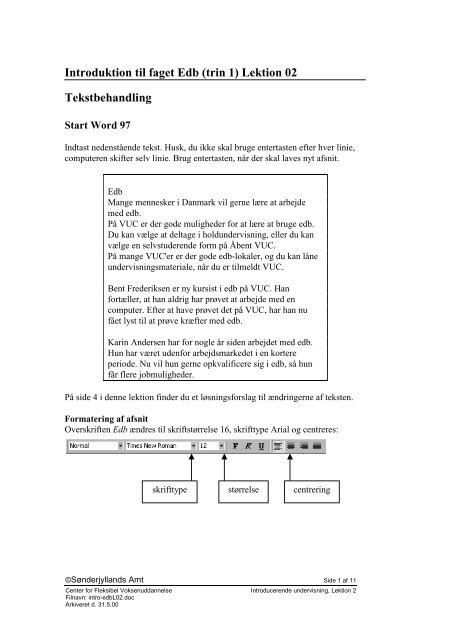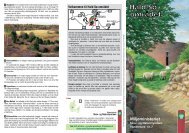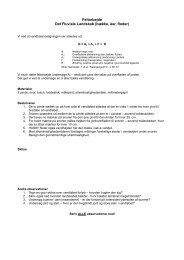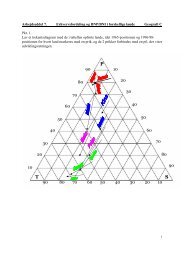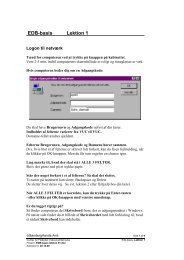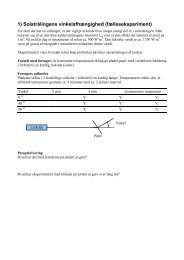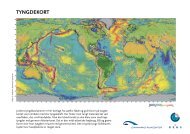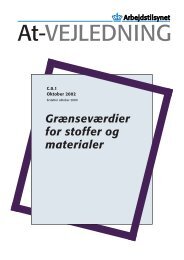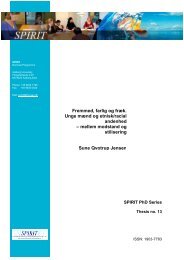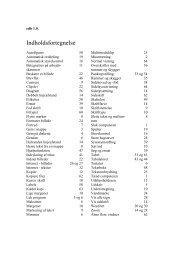Introduktion til faget Edb - Horsens HF og VUC
Introduktion til faget Edb - Horsens HF og VUC
Introduktion til faget Edb - Horsens HF og VUC
You also want an ePaper? Increase the reach of your titles
YUMPU automatically turns print PDFs into web optimized ePapers that Google loves.
<strong>Introduktion</strong> <strong>til</strong> <strong>faget</strong> <strong>Edb</strong> (trin 1) Lektion 02<br />
Tekstbehandling<br />
Start Word 97<br />
Indtast nedenstående tekst. Husk, du ikke skal bruge entertasten efter hver linie,<br />
computeren skifter selv linie. Brug entertasten, når der skal laves nyt afsnit.<br />
<strong>Edb</strong><br />
Mange mennesker i Danmark vil gerne lære at arbejde<br />
med edb.<br />
På <strong>VUC</strong> er der gode muligheder for at lære at bruge edb.<br />
Du kan vælge at deltage i holdundervisning, eller du kan<br />
vælge en selvstuderende form på Åbent <strong>VUC</strong>.<br />
På mange <strong>VUC</strong>'er er der gode edb-lokaler, <strong>og</strong> du kan låne<br />
undervisningsmateriale, når du er <strong>til</strong>meldt <strong>VUC</strong>.<br />
Bent Frederiksen er ny kursist i edb på <strong>VUC</strong>. Han<br />
fortæller, at han aldrig har prøvet at arbejde med en<br />
computer. Efter at have prøvet det på <strong>VUC</strong>, har han nu<br />
fået lyst <strong>til</strong> at prøve kræfter med edb.<br />
Karin Andersen har for n<strong>og</strong>le år siden arbejdet med edb.<br />
Hun har været udenfor arbejdsmarkedet i en kortere<br />
periode. Nu vil hun gerne opkvalificere sig i edb, så hun<br />
får flere jobmuligheder.<br />
På side 4 i denne lektion finder du et løsningsforslag <strong>til</strong> ændringerne af teksten.<br />
Formatering af afsnit<br />
Overskriften <strong>Edb</strong> ændres <strong>til</strong> skriftstørrelse 16, skrifttype Arial <strong>og</strong> centreres:<br />
skrifttype størrelse centrering<br />
©Sønderjyllands Amt Side 1 af 11<br />
Center for Fleksibel Voksenuddannelse Introducerende undervisning, Lektion 2<br />
Filnavn: intro-edbL02.doc<br />
Arkiveret d. 31.5.00
Afsnittet Mange mennesker i Danmark… <strong>til</strong> …når du er <strong>til</strong>meldt <strong>VUC</strong><br />
formateres:<br />
• Marker afsnittet. (Hvor mange forskellige metoder <strong>til</strong> at markere kender du<br />
<strong>til</strong>?)<br />
• Træk derefter i trekanterne på din linial. I venstre side skal du flytte begge<br />
trekanter. Derfor skal du klikke med musen i den lille firkant under trekanterne.<br />
Træk venstre side ind <strong>til</strong> 2 <strong>og</strong> højre side ind <strong>til</strong> 11.<br />
trekanter trekanter<br />
• Kan du lave den samme indrykning ved at bruge menuen Formater <strong>og</strong> derefter<br />
Afsnit?<br />
• Til venstre på din lineal er der to trekanter, <strong>til</strong> højre kun 1. Hvorfor denne<br />
opdeling i venstre side? (Kender du ikke svaret, vil det være n<strong>og</strong>et af det,<br />
du lærer på edb trin 1)<br />
Ændre skrifttype i afsnit<br />
• Marker afsnittet Bent Frederiksen… <strong>til</strong> … prøve kræfter med edb.<br />
• Vælg en anden skrifttype <strong>til</strong> afsnittet.<br />
• Husk altid at markere det afsnit, du ønsker at formatere.<br />
Lav en ramme<br />
• Marker afsnittet Karin Andersen… <strong>til</strong> … flere jobmuligheder.<br />
• Lav en ramme rundt om det. Klik i på din værktøjslinie.<br />
• Kan du lave den samme ramme ved at bruge menuen Formater <strong>og</strong> derefter<br />
Rammer <strong>og</strong> skygger…?<br />
Punktops<strong>til</strong>ling<br />
Indsæt et par tomme afsnit før <strong>og</strong> efter den lille tekst, du skal skrive nu. Du<br />
indsætter tomme afsnit ved at trykke et par gange på din entertast.<br />
Indtast nu følgende lille tekst:<br />
Maskinskrivning:<br />
grundlæggende fingersætning<br />
praktisk arbejde ved en computer med et 10-fingersystem<br />
synkronisering af skrivning med læsning<br />
gode arbejdsvaner<br />
afspændingsøvelser<br />
regler for god arbejdss<strong>til</strong>ling<br />
©Sønderjyllands Amt Side 2 af 11<br />
Center for Fleksibel Voksenuddannelse Introducerende undervisning, Lektion 2<br />
Filnavn: intro-edbL02.doc<br />
Arkiveret d. 31.5.00
Ops<strong>til</strong> nu de 6 punkter (grundlæggende … <strong>til</strong> regler for …) som punktops<strong>til</strong>ling.<br />
Husk <strong>og</strong>så her at markere teksten først.<br />
Hvis du ikke ved, hvordan du skal gøre det, så må du søge hjælp:<br />
• i menulinien kan du søge efter hjælp<br />
• lad musen glide langsomt hen over knapperne på værktøjslinien, så kommer<br />
der n<strong>og</strong>le gule forklaringsbokse frem<br />
• på Åbent <strong>VUC</strong> kan de fleste lærere hjælpe dig<br />
• måske kan vedkommende, du sidder ved siden af, hjælpe dig<br />
Tabulatorops<strong>til</strong>ling<br />
Har du et par tomme linier efter din punktops<strong>til</strong>ling? Det næste, du skal arbejde<br />
med, er tabulatorops<strong>til</strong>ling.<br />
Klik i Formater i Menulinien<br />
Klik i Tabulatorer<br />
Skriv 3,25 i feltet Position<br />
Klik i Sæt<br />
Skriv 7,75 i feltet Position<br />
Klik i Sæt<br />
Skriv 11 i feltet Position<br />
Klik i Sæt<br />
Afslut med at klikke i OK<br />
Indskriv nu følgende tekst (det med kursiv skal ikke skrives)<br />
<strong>VUC</strong> (tryk på tabulatortasten) Adresse (tryk på tabulatortasten) By (tryk på<br />
tabulatortasten) Telefon (tryk på entertasten)<br />
©Sønderjyllands Amt Side 3 af 11<br />
Center for Fleksibel Voksenuddannelse Introducerende undervisning, Lektion 2<br />
Filnavn: intro-edbL02.doc<br />
Arkiveret d. 31.5.00
Herefter indtastes nedenstående tekst. Brug din tabulator <strong>til</strong> at ”springe” med:<br />
<strong>VUC</strong> Adresse By Telefon<br />
<strong>VUC</strong>-Gram Åvej 3 6510 Gram 74 82 22 21<br />
<strong>VUC</strong>-Haderslev Christiansfeldvej 31D 6100 Haderslev 74 52 59 77<br />
<strong>VUC</strong>-Sønderborg Asylvej 16-18 6400 Sønderborg 74 42 70 57<br />
<strong>VUC</strong>-Tønder Astronom Hansensgade 6270 Tønder 74 72 30 14<br />
<strong>VUC</strong>-Aabenraa Nygade 20 6200 Aabenraa 74 62 40 30<br />
Løsningsforslag<br />
<strong>Edb</strong><br />
Mange mennesker i Danmark vil gerne lære at<br />
arbejde med edb.<br />
På <strong>VUC</strong> er der gode muligheder for at lære at bruge<br />
edb. Du kan vælge at deltage i holdundervisning,<br />
eller du kan vælge en selvstuderende form på Åbent<br />
<strong>VUC</strong>.<br />
På mange <strong>VUC</strong>'er er der gode edb-lokaler, <strong>og</strong> du kan<br />
låne undervisningsmateriale, når du er <strong>til</strong>meldt <strong>VUC</strong>.<br />
Bent Frederiksen er ny kursist i edb på <strong>VUC</strong>. Han fortæller, at han<br />
aldrig havde prøvet at arbejde med en computer. Efter at have<br />
prøvet det på <strong>VUC</strong>, har han nu fået lyst <strong>til</strong> at prøve kræfter med<br />
edb.<br />
Karin Andersen har for n<strong>og</strong>le år siden arbejdet med edb. Hun har været udenfor<br />
arbejdsmarkedet i en kortere periode. Nu vil hun gerne opkvalificere sig i edb,<br />
så hun får flere jobmuligheder.<br />
Maskinskrivning:<br />
grundlæggende fingersætning<br />
praktisk arbejde ved en computer med et 10-fingersystem<br />
synkronisering af skrivning med læsning<br />
gode arbejdsvaner<br />
afspændingsøvelser<br />
regler for god arbejdss<strong>til</strong>ling<br />
Du kan vælge andre punkttegn i menuen Formater derefter Punktops<strong>til</strong>ling<br />
<strong>og</strong> så vælge andet punkttegn.<br />
På de næste sider, skal du arbejde med internettet.<br />
©Sønderjyllands Amt Side 4 af 11<br />
Center for Fleksibel Voksenuddannelse Introducerende undervisning, Lektion 2<br />
Filnavn: intro-edbL02.doc<br />
Arkiveret d. 31.5.00
Internettet<br />
Internettet er det globale net.<br />
Og mon ikke det er kommet for at blive?<br />
Så hvorfor ikke få det bedste ud af det?<br />
- kom <strong>og</strong> gå ombord i det.<br />
I denne lektion vil du ved hjælp af ganske få øvelser forhåbentlig få en fornemmelse<br />
af, at der er mange muligheder på internettet. Du vil få mulighed for<br />
et mere udviddet arbejde med internettet på <strong>VUC</strong>'s informatikmodul.<br />
Dobbeltklik nu på ikonet <strong>til</strong> internettet på skrivebordet på din computer.<br />
Søgning på faste adresser<br />
Først en smule om de kongelige.<br />
Skriv kongehusets web-adresse i adressefeltet på internettet <strong>og</strong> tryk "Enter"<br />
Kan du finde oplysninger om de kongelige slotte?<br />
Kan du lide at lave mad, er denne hjemmeside måske lige n<strong>og</strong>et for dig.<br />
Web-adressen er: http://www.appetit.dk<br />
På denne hjemmeside kan du finde alskens opskrifter. Måske den inspiration,<br />
der skal <strong>til</strong>.<br />
Kan du finde n<strong>og</strong>et, der lyder rigtig appetitligt for dig?<br />
Du har <strong>og</strong>så mulighed for at besøge Bill Clinton i Det hvide Hus på:<br />
http://www.whitehouse.gov/WH/Welcome.html<br />
De sidste nyheder kan du blandt andet finde på Jyllandsposten:<br />
http://www.jp.dk <strong>og</strong> på Politiken: http://www.pol.dk<br />
Danmark har <strong>og</strong>så en hjemmeside, hvor du kan få oplysninger om Folketinget,<br />
stat, amter <strong>og</strong> kommuner samt EU: http://www.danmark.dk<br />
På DMI's hjemmeside, kan du se, hvordan vejret bliver. Hvis du vil se, hvordan<br />
vejret er lige nu, kan du bare kikke ud af vinduet.<br />
Find vejrudsigten for i morgen på: http://www.dmi.dk<br />
©Sønderjyllands Amt Side 5 af 11<br />
Center for Fleksibel Voksenuddannelse Introducerende undervisning, Lektion 2<br />
Filnavn: intro-edbL02.doc<br />
Arkiveret d. 31.5.00
Søge et emne på internettet<br />
For at søge efter et emne skal du bruge en såkaldt søgemaskine. Måske starter<br />
dit internet op på en søgemaskine. Ellers prøv at skrive http://www.jubii.dk<br />
Skriv derefter et muligt søgeord i feltet, afslut med "Enter":<br />
Du kan eventuelt <strong>og</strong>så bruge kategorierne <strong>til</strong> at søge i:<br />
1.1<br />
Kan du finde valutakursen for amerikanske $?<br />
1.2<br />
Kan du finde n<strong>og</strong>et om vulkaner?<br />
1.3<br />
Kan du finde telefonnummeret på en person, du kender?<br />
1.4<br />
Kan du finde en liste over samtlige ministre i Danmark?<br />
På informatik-modulet vil du<br />
kunne lære, hvordan man henter<br />
tekst <strong>og</strong> billeder fra internettet over<br />
i et tekstbehandlingspr<strong>og</strong>ram.<br />
1.5<br />
Kan du finde prisen på den sidste nye Volvo, <strong>og</strong> hvor kan man købe den?<br />
1.6<br />
Kan du finde et billede af Mona Lisa? Og nu du er i Frankrig - et bykort over<br />
Paris?<br />
©Sønderjyllands Amt Side 6 af 11<br />
Center for Fleksibel Voksenuddannelse Introducerende undervisning, Lektion 2<br />
Filnavn: intro-edbL02.doc<br />
Arkiveret d. 31.5.00
Regneark<br />
Der findes forskellige regnearkspr<strong>og</strong>rammer. Denne introduktion gælder pr<strong>og</strong>rammet<br />
”Microsoft Excel”. Du finder pr<strong>og</strong>rammet som ikon på dit skrivebord:<br />
Dobbelklik på ikonet <strong>og</strong> frem på din skærm kommer:<br />
Celle A1<br />
Formellinie<br />
Celle A1 er markeret vha. en sort streg rundt om cellen. Når du skriver n<strong>og</strong>et,<br />
vil det stå i denne celle. Skriv ”Ost” <strong>og</strong> tryk på ”Enter”. Nu er celle A2 markeret.<br />
Skriv nu ”franskbrød” <strong>og</strong> klik igen på ”Enter”. Fortsæt med at taste ind, så<br />
der kommer <strong>til</strong> at stå:<br />
Du kan klikke dig ind i de forskellige celler med musen eller bevæge dig rundt<br />
med piletasterne på dit tastatur.<br />
Klik dig ind i celle B4 <strong>og</strong> læg tallene sammen ved at klikke på Autosum<br />
i værktøjslinien.<br />
©Sønderjyllands Amt Side 7 af 11<br />
Center for Fleksibel Voksenuddannelse Introducerende undervisning, Lektion 2<br />
Filnavn: intro-edbL02.doc<br />
Arkiveret d. 31.5.00
Læg mærke <strong>til</strong> den stiplede linie rundt om cellerne B1-B3 <strong>og</strong> teksten<br />
=SUM(B1:B3) oppe i Formellinien <strong>og</strong> i celle B4. Computeren foreslår at lægge<br />
tallene fra B1-B3 sammen. Det er ok, så du klikker på Enter.<br />
I celle A4 skriver du I alt<br />
Formatering af tal:<br />
Vi vil nu give alle tal 2 decimaler (2 tal bag kommaet).<br />
Klik dig med musen ind i celle B1, hold venstre museknap nede <strong>og</strong> træk nedad<br />
<strong>til</strong> celle B4. Du har nu markeret cellerne B1 <strong>til</strong> B4. Det skal se sådan ud:<br />
I menulinien klikker du på Formater <strong>og</strong> herefter i Celler.<br />
Fremkommer følgende billede.<br />
Udfyld dial<strong>og</strong>boksen som i eksemplet på foregående side <strong>og</strong> klik så på OK. Nu<br />
har alle tal i dit regneark fået 2 decimaler.<br />
Du kan gemme din tekst som Regning på din diskette.<br />
©Sønderjyllands Amt Side 8 af 11<br />
Center for Fleksibel Voksenuddannelse Introducerende undervisning, Lektion 2<br />
Filnavn: intro-edbL02.doc<br />
Arkiveret d. 31.5.00
Regnestykker<br />
Når du vil have computeren <strong>til</strong> at lave andre regnestykker end ovenstående addition,<br />
foregår udregningerne i Formellinien (se side 1).<br />
De 4 regnetegn skrives på følgende måde:<br />
Lægge sammen (addere) +<br />
Trække fra (subtrahere) -<br />
Gange (multiplicere) *<br />
Dele (dividere)<br />
Du finder tegnene i højre side på dit tastatur.<br />
/<br />
Øvelse 1:<br />
Åbn først den tekst, du lige har gemt som Regning.<br />
I celle A5 skriver du Kontant <strong>og</strong> i celle B5 100. I A6 skal der stå Retur.<br />
Hvad får du <strong>til</strong>bage, når du betaler med 100 kr.?<br />
Klik dig ind i B6 <strong>og</strong> klik dernæst på lighedstegnet ”=” oppe i formellinien. På<br />
din skærm kan du se følgende:<br />
I formellinien efter lighedstegnet skriver du: B5-B4.<br />
Når du er færdig med at skrive i formellinien, klikker du på ”OK”. Du kan nu<br />
læse, at du skal have 30,80 kr. retur.<br />
Klik dig ind i celle B1 <strong>og</strong> fjern 44,50. Skriv i stedet 52,70 <strong>og</strong> tast Enter. Både I<br />
alt <strong>og</strong> Retur-beløbet har ændret sig.<br />
Lav selv om på cellerne <strong>og</strong> se, hvad der sker.<br />
Luk dit regneark ved at klikke på krydset øverst i højre hjørne. Computeren<br />
spørger, om ændringerne skal gemmes.<br />
©Sønderjyllands Amt Side 9 af 11<br />
Center for Fleksibel Voksenuddannelse Introducerende undervisning, Lektion 2<br />
Filnavn: intro-edbL02.doc<br />
Arkiveret d. 31.5.00
Klik på Ja.<br />
Øvelse 2:<br />
Åbn et nyt regneark <strong>og</strong> indtast følgende:<br />
I kolonne D regner du de manglende celler ud ved at gange cellen i kolonne B<br />
med den <strong>til</strong>svarende celle i kolonne C, f.eks. B1 * C1.<br />
Summen af tallene i kolonne C <strong>og</strong> kolonne D skal stå henholdsvis i celle C12<br />
<strong>og</strong> D12.<br />
I celle C14 skal du udregne karaktergennemsnittet ved at dividere celle D12<br />
med celle C12.<br />
I kolonne E regner du procentdelen ud ved at tage cellen i kolonne C, dividere<br />
med celle C12 <strong>og</strong> gange med 100.<br />
Der findes en nemmere måde at udfylde kolonne D <strong>og</strong> E på. Kender du den?<br />
Tallene i kolonne E skal angives med 1 decimal.<br />
©Sønderjyllands Amt Side 10 af 11<br />
Center for Fleksibel Voksenuddannelse Introducerende undervisning, Lektion 2<br />
Filnavn: intro-edbL02.doc<br />
Arkiveret d. 31.5.00
Resultatet skulle gerne se således ud.<br />
Tallene i ovenstående regneark kan <strong>og</strong>så illustreres i et diagram. Det kunne<br />
f.eks. se ud som nedenstående:<br />
Hvis du har lyst <strong>til</strong> at arbejde mere med regneark <strong>og</strong> diagrammer, så få en af<br />
lærerne på Åbent <strong>VUC</strong> <strong>til</strong> at give dig yderligere materiale. Måske har du endda<br />
lyst <strong>til</strong> at gå i gang med edb trin 1, hvor du kan lære meget mere om ovenstående<br />
<strong>og</strong> har mulighed for at aflægge prøve i <strong>faget</strong>.<br />
God fornøjelse.<br />
Antal<br />
8<br />
7<br />
6<br />
5<br />
4<br />
3<br />
2<br />
1<br />
0<br />
Karakterfordeling<br />
0 3 5 6 7 8 9 10 11 13<br />
Karakter<br />
©Sønderjyllands Amt Side 11 af 11<br />
Center for Fleksibel Voksenuddannelse Introducerende undervisning, Lektion 2<br />
Filnavn: intro-edbL02.doc<br />
Arkiveret d. 31.5.00